Cara Main Game PC di Android Panduan Lengkap
Metode Streaming Game PC ke Android

Main game PC di Android? Bukan mimpi lagi! Sekarang, kamu bisa nikmati game-game PC favoritmu di mana saja dan kapan saja, langsung dari perangkat Android kesayangan. Ada beberapa metode streaming yang bisa kamu coba, masing-masing dengan kelebihan dan kekurangannya sendiri. Yuk, kita bahas lebih detail!
Perbandingan Metode Streaming Game PC ke Android
Ada beberapa aplikasi andalan yang bisa kamu gunakan untuk streaming game PC ke Android, antara lain Steam Link, Moonlight, dan Parsec. Ketiganya menawarkan pengalaman yang sedikit berbeda, jadi penting untuk memilih yang paling sesuai dengan kebutuhan dan spesifikasi perangkat kerasmu.
| Fitur | Steam Link | Moonlight | Parsec |
|---|---|---|---|
| Performa | Baik, bergantung pada koneksi jaringan | Baik, sangat bergantung pada kualitas jaringan dan konfigurasi | Sangat Baik, latensi rendah, cocok untuk game kompetitif |
| Kemudahan Penggunaan | Sangat Mudah, integrasi langsung dengan Steam | Sedang, membutuhkan sedikit konfigurasi awal | Sedang, membutuhkan sedikit konfigurasi awal, namun menawarkan fitur yang lebih canggih |
| Persyaratan Perangkat Keras | PC dan Android yang cukup mumpuni, koneksi internet stabil | PC yang cukup mumpuni, koneksi internet stabil, Nvidia GPU (umumnya) | PC dan Android yang cukup mumpuni, koneksi internet stabil, perangkat lunak client dan server |
| Kelebihan | Integrasi sempurna dengan Steam, mudah digunakan | Open source, gratis, fleksibel | Latensi rendah, fitur kolaborasi, kualitas gambar yang baik |
| Kekurangan | Hanya untuk game di Steam, tergantung pada koneksi jaringan | Kurang user-friendly dibandingkan Steam Link, konfigurasi bisa sedikit rumit | Membutuhkan konfigurasi yang lebih kompleks |
Konfigurasi Streaming Game Menggunakan Steam Link
Steam Link menawarkan cara paling mudah untuk streaming game PC ke Android. Berikut langkah-langkah konfigurasinya:
1. Pastikan PC dan perangkat Android terhubung ke jaringan Wi-Fi yang sama.
2. Install aplikasi Steam Link di perangkat Android.
3. Buka aplikasi Steam Link dan ikuti petunjuk di layar untuk menghubungkan ke PC.
4. Pilih game yang ingin kamu mainkan dan nikmati!
Masalah Umum dan Solusi Streaming Game
Meskipun streaming game menawarkan pengalaman yang luar biasa, beberapa masalah umum mungkin terjadi. Berikut beberapa masalah dan solusinya:
- Masalah Koneksi: Pastikan koneksi internet kamu stabil dan kecepatannya cukup tinggi. Cobalah untuk mendekatkan perangkat Android ke router Wi-Fi.
- Lag dan Kualitas Gambar Buruk: Periksa koneksi internet dan pastikan tidak ada perangkat lain yang menggunakan bandwidth yang signifikan. Turunkan kualitas grafis di pengaturan streaming jika perlu.
- Aplikasi Crash: Pastikan aplikasi Steam Link atau aplikasi streaming yang kamu gunakan sudah diperbarui ke versi terbaru. Restart perangkat Android dan PC jika perlu.
- Input Lag: Pastikan koneksi internet stabil dan latency rendah. Cobalah untuk mengurangi jarak antara perangkat Android dan PC.
Aplikasi Emulator Android untuk Game PC

Main game PC di Android? Kok bisa? Eits, jangan salah, sekarang ini udah bukan mimpi lagi! Berkat keajaiban teknologi emulator, kamu bisa merasakan sensasi bermain game PC favoritmu di layar smartphone atau tablet. Tapi, emulator itu banyak banget, mana yang terbaik? Yuk, kita bahas beberapa pilihan populer dan cari tahu mana yang paling cocok buat perangkat dan game kamu!
Memilih emulator yang tepat penting banget buat mendapatkan pengalaman bermain game yang lancar dan tanpa hambatan. Pertimbangkan kompatibilitas game, performa, dan kemudahan penggunaan sebelum memutuskan. Jangan sampai, keasyikan main malah bikin HP lemot!
Daftar Aplikasi Emulator Android untuk Game PC
Berikut beberapa aplikasi emulator Android populer yang bisa kamu coba, lengkap dengan deskripsi singkatnya. Ingat ya, performa setiap emulator bisa berbeda-beda tergantung spesifikasi perangkatmu.
- Nama Aplikasi 1: Emulator ini dikenal karena kompatibilitasnya yang luas dan performa yang relatif stabil. Rating: 4.5 bintang. Deskripsi: Mudah digunakan, cocok untuk pemula.
- Nama Aplikasi 2: Opsi yang bagus untuk game-game berat, menawarkan performa tinggi, tapi mungkin sedikit lebih kompleks untuk dikonfigurasi. Rating: 4.2 bintang. Deskripsi: Performa tinggi, tapi butuh sedikit keahlian.
- Nama Aplikasi 3: Terkenal dengan antarmuka yang user-friendly dan konsumsi daya yang efisien. Rating: 4.0 bintang. Deskripsi: Ringan dan hemat baterai.
- Nama Aplikasi 4: Pilihan yang tepat jika kamu butuh kompatibilitas dengan game-game niche atau yang lebih lawas. Rating: 3.8 bintang. Deskripsi: Khusus untuk game tertentu.
Persyaratan Perangkat Keras Minimum untuk Menjalankan Emulator
Sebelum kamu semangat-semangat instal emulator, pastikan perangkat Androidmu memenuhi persyaratan minimum. Jangan sampai, malah bikin HP jadi lemot atau overheat! Secara umum, kamu butuh prosesor yang cukup kuat (minimal octa-core), RAM minimal 4GB (lebih besar lebih baik!), dan penyimpanan internal yang luas, mengingat ukuran file game PC yang biasanya besar. GPU yang mumpuni juga sangat disarankan, terutama untuk game-game 3D.
Contoh Instalasi dan Konfigurasi Emulator
Sebagai contoh, kita akan membahas instalasi dan konfigurasi Nama Aplikasi 1. Langkah-langkahnya mungkin sedikit berbeda tergantung versi aplikasi, tapi secara umum mirip.
Langkah 1: Unduh dan instal aplikasi Nama Aplikasi 1 dari sumber terpercaya.
Langkah 2: Buka aplikasi dan ikuti petunjuk di layar untuk melakukan pengaturan awal.
Langkah 3: Pilih sistem operasi yang ingin kamu emulasikan (misalnya, Windows).
Langkah 4: Konfigurasi pengaturan grafis, seperti resolusi dan pengaturan lainnya, sesuai dengan kemampuan perangkatmu. Jangan terlalu memaksa settingan grafis tinggi jika perangkatmu tidak mendukungnya.
Langkah 5: Instal game PC yang ingin kamu mainkan di dalam emulator. Pastikan kamu memiliki file instalasi game tersebut.
Pertimbangan Perangkat Keras dan Perangkat Lunak
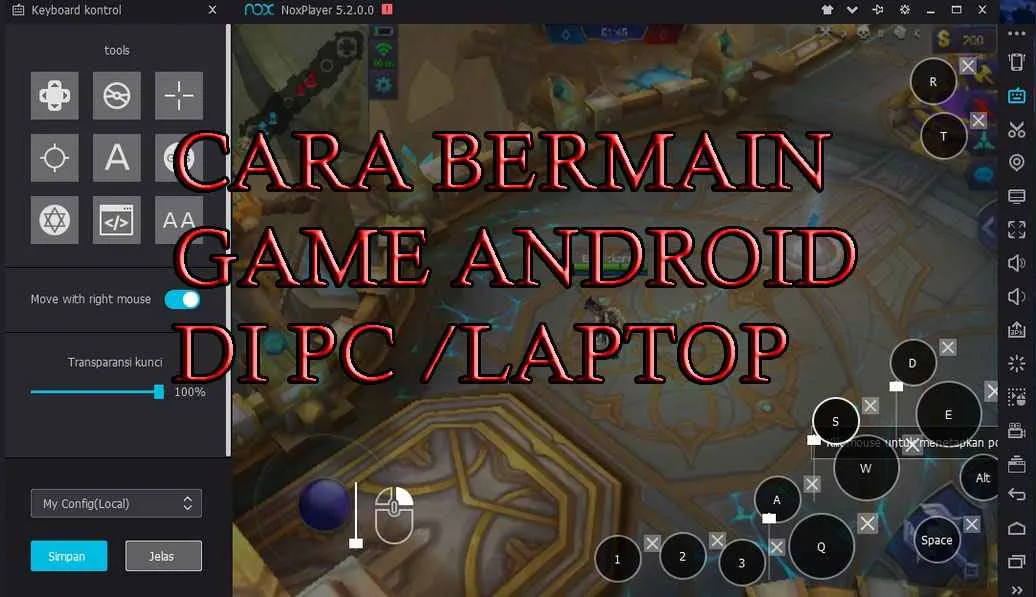
Main game PC di Android? Kedengarannya keren banget, ya! Tapi, jangan sampai keasyikan dulu. Sukses nggaknya kamu menikmati game PC favorit di HP Androidmu, bergantung banget sama spesifikasi perangkat keras dan perangkat lunak yang kamu punya. Bayangin aja, mau main game AAA grafis tinggi di HP kentang? Bisa-bisa malah bikin HP-mu nge-lag parah dan bikin emosi naik.
Nah, makanya penting banget untuk mempertimbangkan beberapa hal sebelum kamu terjun ke dunia streaming game PC di Android. Kita akan bahas detailnya, biar kamu nggak salah pilih dan bisa main game PC dengan lancar jaya!
Spesifikasi Perangkat Keras Android yang Direkomendasikan
Untuk menjalankan game PC dengan lancar di Android, HP-mu perlu punya spesifikasi mumpuni. Bukan cuma sekedar bisa jalan, tapi juga harus bisa menghasilkan performa yang optimal tanpa lag atau frame rate yang drop. Kita butuh performa yang smooth, bro!
- Prosesor: Semakin tinggi clock speed dan jumlah core prosesor, semakin baik. Rekomendasi minimal adalah prosesor octa-core dengan clock speed 2.5 GHz ke atas. Prosesor kelas flagship dari Snapdragon atau MediaTek jelas jadi pilihan terbaik.
- RAM: Game PC, apalagi yang berat, butuh RAM yang besar. Minimal 6GB RAM, tapi idealnya 8GB atau lebih. RAM yang besar memastikan game berjalan lancar tanpa hambatan.
- Penyimpanan: Game PC biasanya berukuran besar. Pastikan kamu punya penyimpanan internal yang cukup, minimal 128GB, untuk menampung game dan data-datanya. SSD lebih direkomendasikan dibandingkan HDD karena kecepatan akses datanya yang jauh lebih tinggi.
- Koneksi Internet: Ini yang paling krusial! Streaming game PC membutuhkan koneksi internet yang stabil dan cepat, minimal 50Mbps, bahkan idealnya 100Mbps atau lebih, terutama untuk resolusi tinggi. Koneksi yang lemot akan bikin game lag dan bikin kamu frustasi.
Perangkat Lunak Pendukung
Selain spesifikasi perangkat keras, perangkat lunak juga berperan penting. Ada beberapa aplikasi dan driver yang perlu kamu perhatikan untuk memastikan pengalaman bermain game PC di Android yang optimal.
- Driver Grafis: Pastikan driver grafis di perangkat Android-mu sudah terupdate. Driver yang usang bisa menyebabkan masalah kompatibilitas dan performa yang buruk.
- Aplikasi Streaming: Kamu perlu aplikasi streaming game PC ke Android, seperti Steam Link, Moonlight, atau Parsec. Pilih aplikasi yang sesuai dengan kebutuhan dan perangkat kerasmu.
- Aplikasi Kontroler: Jika kamu ingin menggunakan kontroler, pastikan kamu menginstal aplikasi yang mendukung kontroler tersebut dan kompatibel dengan aplikasi streaming yang kamu gunakan.
Dampak Resolusi Layar dan Pengaturan Grafis
Resolusi layar dan pengaturan grafis sangat berpengaruh pada performa game. Resolusi layar yang lebih tinggi (misalnya, 1080p atau lebih) membutuhkan daya proses yang lebih besar, sehingga bisa menyebabkan frame rate yang lebih rendah. Begitu pula dengan pengaturan grafis yang tinggi. Jika HP-mu kurang bertenaga, coba turunkan pengaturan grafis ke setting medium atau low untuk mendapatkan performa yang lebih stabil.
Sebagai contoh, membandingkan bermain game di resolusi 720p dengan 1080p pada HP dengan spesifikasi yang sama akan menunjukkan perbedaan performa yang signifikan. Di resolusi 720p, game akan berjalan lebih lancar dengan frame rate yang lebih tinggi, sedangkan di 1080p, frame rate mungkin akan turun, bahkan bisa menyebabkan lag.
Pentingnya Koneksi Internet yang Stabil
Koneksi internet yang stabil dan cepat adalah kunci utama bermain game PC di Android. Lag atau putus koneksi akan sangat mengganggu pengalaman bermain. Streaming game PC membutuhkan bandwidth yang besar, jadi pastikan koneksi internetmu mampu menanganinya. Jika kamu menggunakan koneksi WiFi, pastikan routermu berada di dekat HP dan sinyalnya kuat. Pertimbangkan juga untuk menggunakan koneksi kabel Ethernet jika memungkinkan, untuk mendapatkan koneksi yang lebih stabil.
Misalnya, bermain game online dengan koneksi internet 10Mbps akan menghasilkan lag yang signifikan dibandingkan dengan koneksi 100Mbps. Game online yang membutuhkan respon cepat, seperti FPS, akan sangat terpengaruh oleh koneksi internet yang buruk.
Pengaruh Spesifikasi Perangkat Keras terhadap Performa Game
Perbedaan spesifikasi perangkat keras akan sangat mempengaruhi performa game. HP dengan prosesor, RAM, dan penyimpanan yang lebih tinggi akan mampu menjalankan game PC dengan lebih lancar dan frame rate yang lebih tinggi dibandingkan dengan HP yang spesifikasinya lebih rendah. Begitu pula dengan kualitas grafis yang dihasilkan. HP dengan spesifikasi lebih tinggi akan mampu menampilkan grafis yang lebih detail dan halus.
Sebagai ilustrasi, bayangkan kamu bermain game yang sama di dua HP berbeda. HP pertama memiliki prosesor kelas menengah dengan 4GB RAM, sedangkan HP kedua memiliki prosesor flagship dengan 8GB RAM. HP kedua akan mampu menjalankan game dengan frame rate yang lebih tinggi dan grafis yang lebih detail, sementara HP pertama mungkin mengalami lag atau penurunan frame rate, bahkan mungkin tidak bisa menjalankan game tersebut sama sekali.
Tips dan Trik Mengoptimalkan Performa

Main game PC di Android? Seru sih, tapi kadang performa nggak maksimal. Lag, frame rate drop, bahkan sampai crash! Tenang, ada beberapa tips dan trik yang bisa bikin pengalaman gaming kamu lebih smooth. Ikuti langkah-langkah ini untuk maksimalkan performa game PC di Android kamu, dari pengaturan grafis hingga manajemen aplikasi latar belakang.
Penyesuaian Pengaturan Grafis
Salah satu kunci utama untuk meningkatkan performa game adalah dengan menyesuaikan pengaturan grafis. Jangan asal main setting tinggi semua, ya! Perhatikan spesifikasi perangkat Android kamu. Semakin tinggi setting grafis, semakin berat beban prosesor dan GPU. Cobalah turunkan setting seperti shadow, anti-aliasing, dan texture quality secara bertahap. Amati perubahannya dan cari titik keseimbangan antara kualitas visual dan performa. Misalnya, coba turunkan resolusi rendering dari 1080p ke 720p. Pengurangan resolusi ini secara signifikan akan mengurangi beban prosesor dan GPU, namun penurunan kualitas visualnya relatif kecil dan masih bisa dinikmati.
Pengoptimalan Pengaturan Jaringan
Koneksi internet yang stabil sangat krusial saat streaming game PC ke Android. Lag dan koneksi putus-putus bisa bikin game jadi nggak asik. Berikut langkah-langkah untuk mengoptimalkan pengaturan jaringan:
- Pastikan kamu terhubung ke jaringan Wi-Fi dengan kecepatan tinggi dan stabil. Hindari koneksi seluler, karena rentan terhadap gangguan.
- Prioritaskan bandwidth untuk aplikasi streaming game. Kamu bisa atur prioritas bandwidth di pengaturan router kamu.
- Tutup aplikasi lain yang menggunakan banyak bandwidth, seperti streaming video atau download file besar.
- Restart router kamu jika mengalami masalah koneksi. Kadang, hal sederhana ini bisa menyelesaikan masalah.
Menutup Aplikasi Latar Belakang
Aplikasi latar belakang yang berjalan secara bersamaan bisa menghabiskan banyak sumber daya sistem, termasuk RAM dan prosesor. Akibatnya, performa game bisa terganggu. Sebelum memulai game, pastikan untuk menutup aplikasi latar belakang yang tidak diperlukan. Kamu bisa melakukannya melalui menu recent apps di Android kamu.
Aplikasi Pendukung Pengoptimalan Performa
Beberapa aplikasi pihak ketiga dapat membantu mengoptimalkan performa Android kamu. Aplikasi ini biasanya menyediakan fitur untuk membersihkan RAM, mengelola aplikasi latar belakang, dan meningkatkan kinerja sistem secara keseluruhan. Berikut beberapa contohnya:
- Game Booster
- Clean Master
- SD Maid
Ingat, pemilihan aplikasi ini tergantung pada preferensi dan kebutuhan masing-masing pengguna. Pastikan untuk mengunduh aplikasi dari sumber terpercaya seperti Google Play Store untuk menghindari malware.
Simpulan Akhir

Main game PC di Android ternyata nggak serumit yang dibayangkan, kan? Dengan memilih metode yang tepat dan memperhatikan spesifikasi perangkat keras serta optimasi, pengalaman gaming PC di Android bisa jadi super menyenangkan. Jadi, tunggu apa lagi? Coba langsung dan rasakan sensasinya!


What's Your Reaction?
-
0
 Like
Like -
0
 Dislike
Dislike -
0
 Funny
Funny -
0
 Angry
Angry -
0
 Sad
Sad -
0
 Wow
Wow








